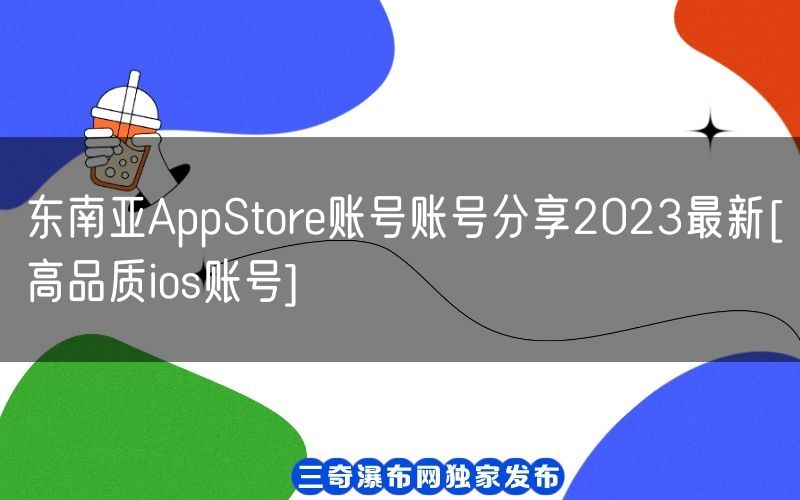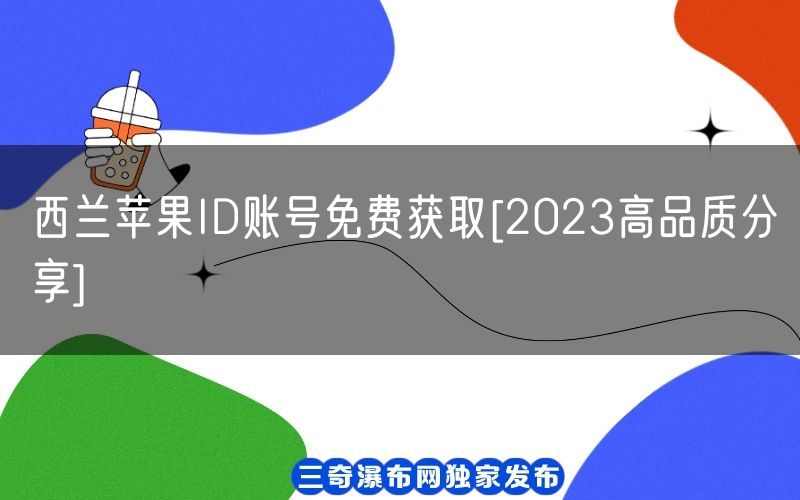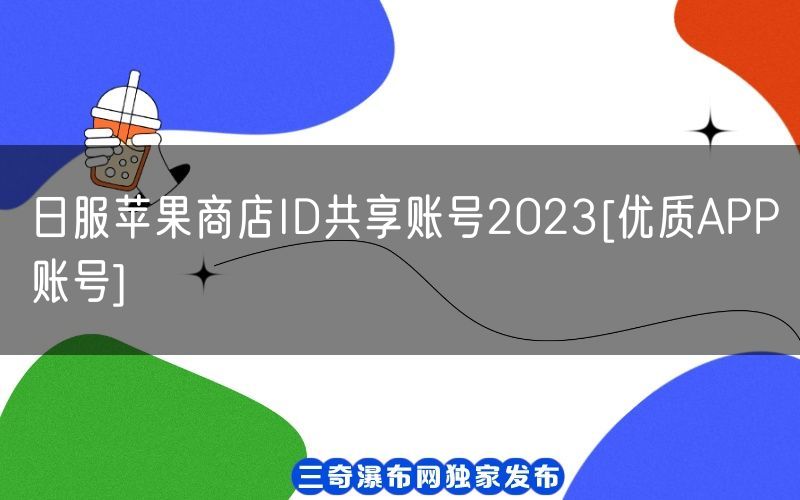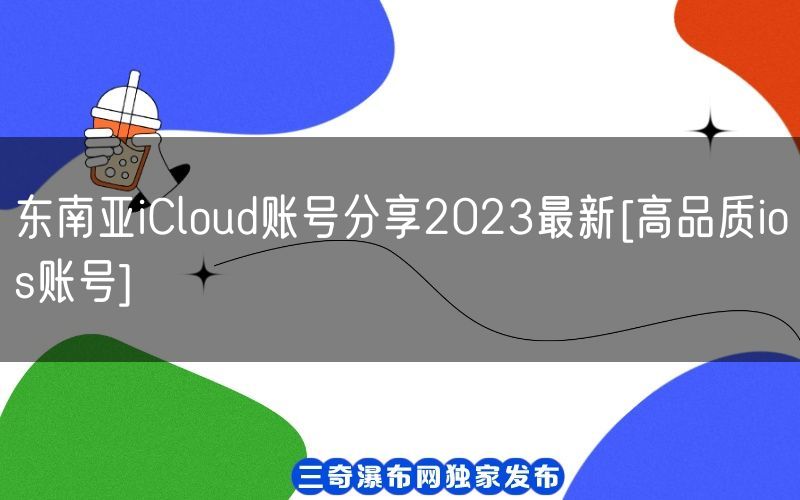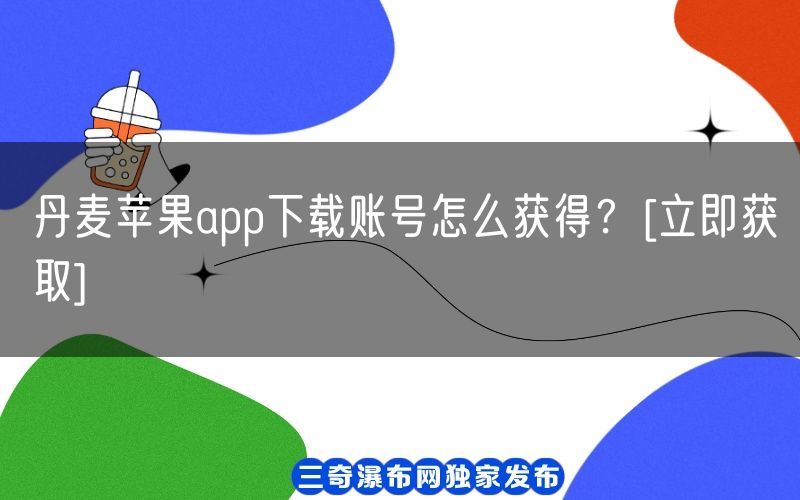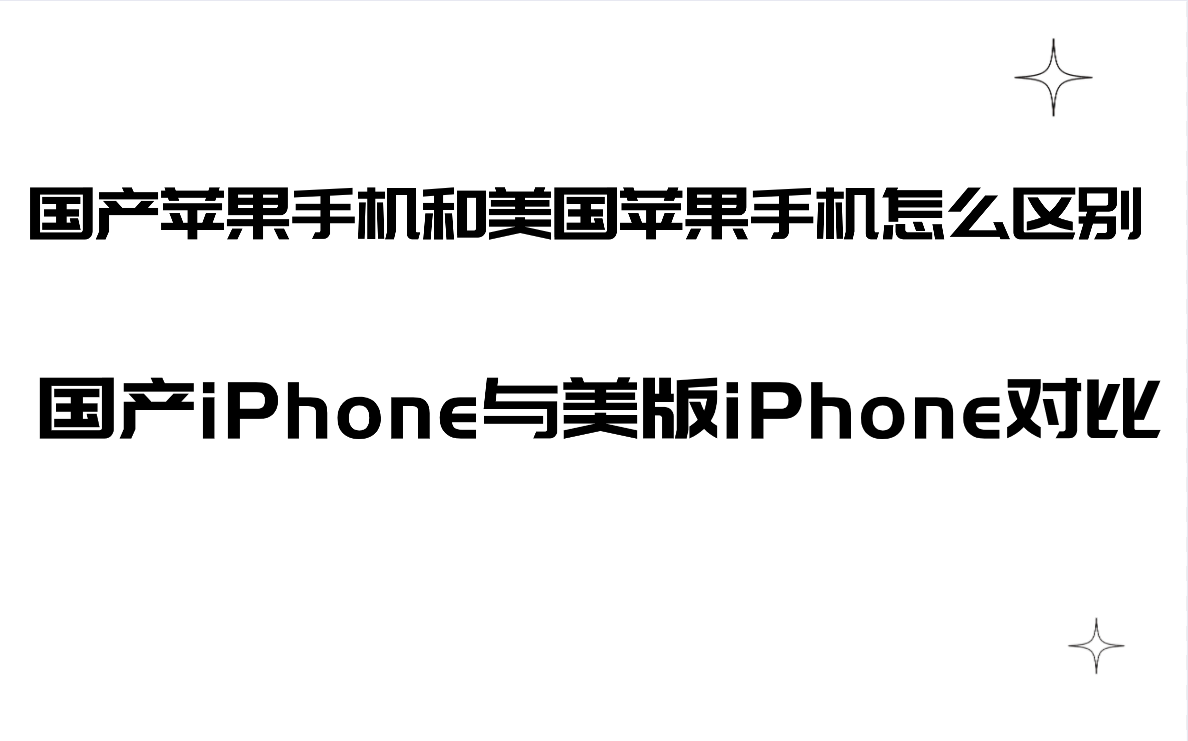|
 |
不少小伙伴虽然一直在使用 iPhone,但还不知道如何添加手写键盘。或许我们一般不会用到这个键盘,但是如果将 iPhone 赠送给父母,或临近春节买了新iPhone 14给长辈当礼物,他们可能会需要用到手写键盘,那么苹果14怎么调手写键盘呢?一起来看看iPhone 14设置手写输入法的方法。

苹果14怎么调手写键盘
在iPhone自带的输入键盘中,默认是没有手写输入的,我们需要在苹果手机的设置程序中手动添加手写键盘才可以
iPhone 14设置手写输入法的方法
1.打开 iPhone “设置”-“键盘”,点击第一栏中的“键盘”(后面的数字代表当前键盘的数量)。
2.然后点击“添加新键盘”,选择“简体中文”-“手写”即可进行添加。
3.为了方便使用,返回键盘设置界面后,还可以点击右上方的“编辑”按钮,改变键盘的顺序,将常用键盘放在第一个,或在此界面中删除不需要的键盘。
4.最后补充一个小技巧:在键盘上的小横条上向上轻扫,可扩大手写面积,更便于手写文字。要缩小手写范围时,在小横条上向下轻扫即可。
关于苹果14怎么调手写键盘,以及iPhone 14设置手写输入法的方法,就介绍到这里了,如果你想了解更多关于iPhone和Apple ID资讯,请继续关注本网站。你可以每天免费收到最新的文章,天天更新,天天精彩,每天都能看到最新的世界资讯。你的关注是我前进的动力,你的点赞是对我最大的支持。
未经允许不得转载:三奇瀑布 » 苹果14怎么调手写键盘?iPhone 14设置手写输入法的方法


 三奇瀑布
三奇瀑布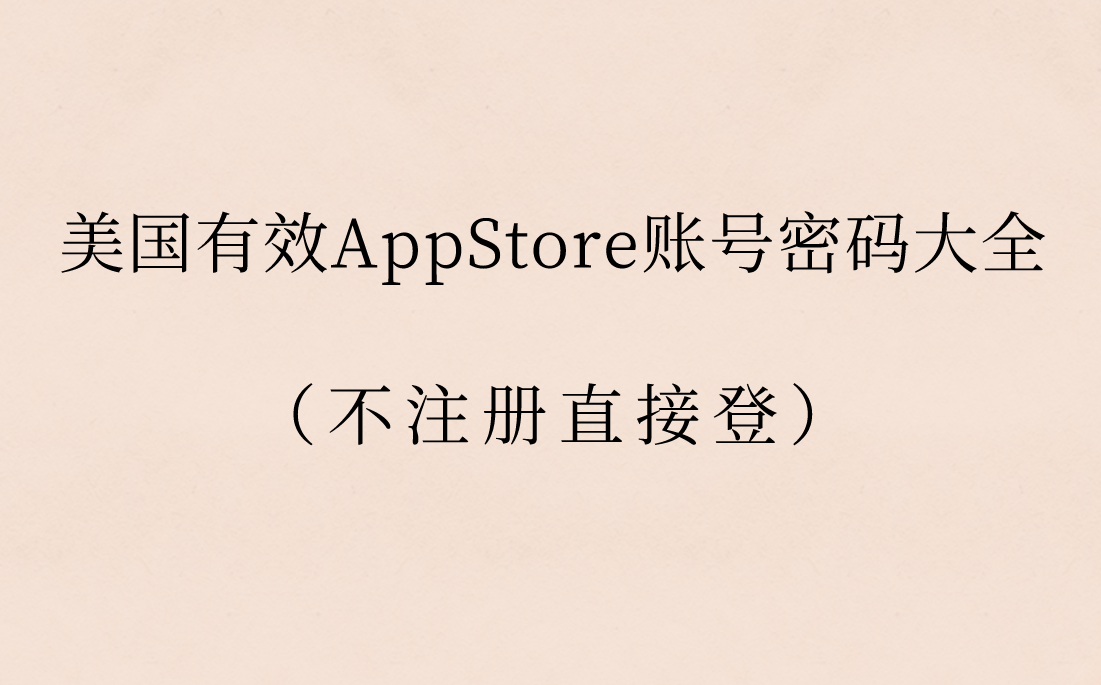 美国有效AppStore账号密码大全(不
美国有效AppStore账号密码大全(不 2023最新美国苹果Apple ID账号
2023最新美国苹果Apple ID账号 iPhone X怎么设置全屏显示?苹果手
iPhone X怎么设置全屏显示?苹果手 iPhone小程序怎么添加到桌面?苹果手
iPhone小程序怎么添加到桌面?苹果手 iPhone 7plus如何进入DUF模
iPhone 7plus如何进入DUF模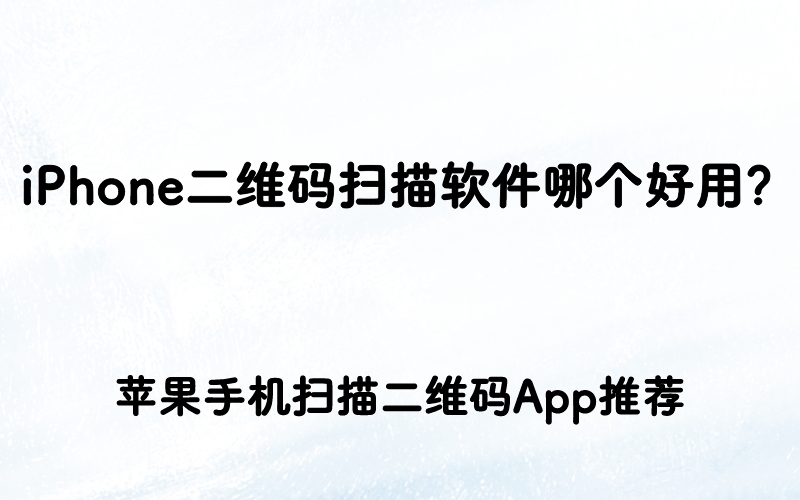 iPhone二维码扫描软件哪个好用?苹果
iPhone二维码扫描软件哪个好用?苹果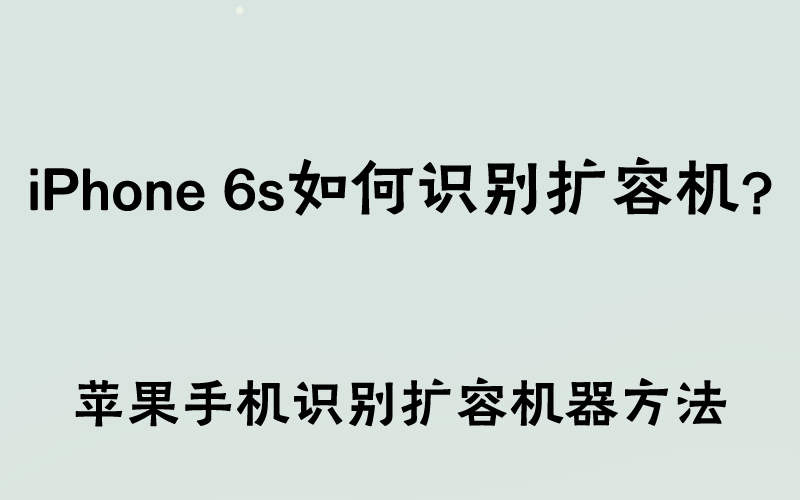 iPhone 6s如何识别扩容机?苹果手
iPhone 6s如何识别扩容机?苹果手 iPhone X无限重启怎么办?苹果x无
iPhone X无限重启怎么办?苹果x无